u盘图标更改
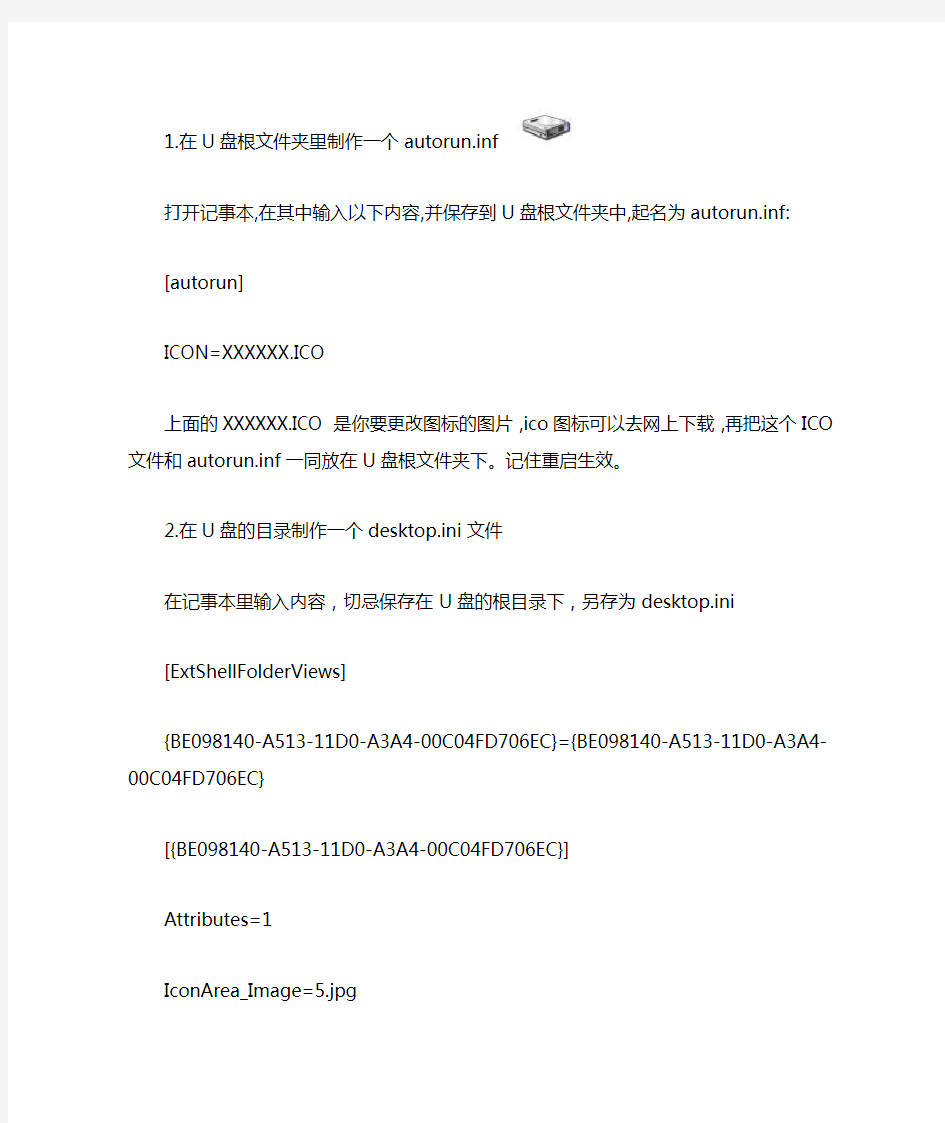
- 1、下载文档前请自行甄别文档内容的完整性,平台不提供额外的编辑、内容补充、找答案等附加服务。
- 2、"仅部分预览"的文档,不可在线预览部分如存在完整性等问题,可反馈申请退款(可完整预览的文档不适用该条件!)。
- 3、如文档侵犯您的权益,请联系客服反馈,我们会尽快为您处理(人工客服工作时间:9:00-18:30)。
1.在U盘根文件夹里制作一个autorun.inf
打开记事本,在其中输入以下内容,并保存到U盘根文件夹中,起名为autorun.inf: [autorun]
ICON=XXXXXX.ICO
上面的XXXXXX.ICO是你要更改图标的图片,ico图标可以去网上下载,再把这个ICO 文件和autorun.inf一同放在U盘根文件夹下。记住重启生效。
2.在U盘的目录制作一个desktop.ini文件
在记事本里输入内容,切忌保存在U盘的根目录下,另存为desktop.ini
[ExtShellFolderViews]
{BE098140-A513-11D0-A3A4-00C04FD706EC}={BE098140-A513-11D0-A3A4-00C04F D706EC}
[{BE098140-A513-11D0-A3A4-00C04FD706EC}]
Attributes=1
IconArea_Image=5.jpg
IconArea_Text=88888888
其中5.jpg是图片的名字,88888888这个是文字的颜色,然后把图片和文档一起放到更目录下刷新即可
U盘自定义图标:
1. 打开我的电脑->工具->文件夹选项->查看->显示所有文件和文件夹->把隐藏受保护的操作系统文件、隐藏已知文件类型的扩展名前面的勾去掉。
2.选择一个你喜欢的图标,图标的扩展名是:ico。(下面附件有转ico的小软件才606多k,绝对绿色放心使用)
3.将这个图标文件拷到U盘,并在U盘中新建一个文本文档。
4.在文本文档中写入一下内容:(红色文字)
[AutoRun]
Icon=u.ico
其中u.ico就是你想要的那个图标文件的名称(含扩展名)。
4.将这个文本文件另存为autorun.inf
注意:一定要改成.inf的,而不是原来的.txt。如果改变后,这个文本文件的图标变成了一个带黄色齿轮的,就说明改对了。
拔掉U盘,再插上,你就会发现,U盘图标变成你自己选择的图标。
这种方法还可以用在移动硬盘或者光盘刻录中。
背景自定义:
1.首先选择一个你喜欢的背景图片,把它复制到U盘中。
⒉新建文本文件,将下面的内容复制到其中:(红色文字)
[ExtShellFolderViews]
[{BE098140-A513-11D0-A3A4-00C04FD706EC}] IconArea_Image=aaa.jpg
其中aaa.jpg就是选择的图片文件(含扩展名)。
⒊把文本文件另存为Desktop.ini ,修改完成。
刷新一下,就可以看到了。首先找个小图片(最好就是图标),
在windows自带的画图工具中将其打开,另存为位图格式,比如"1.bmp"。然后将后缀bmp改为ico。在所要换图标的硬盘或U盘的根目录下新建个文本文档,在其中输入
[autorun]
icon=1.ico
上句的1.ico就是刚才的图标的文件名+后缀
将此文本文档名改为autorun后缀名改为inf。
最后将改过的图片和autorun.inf这个文本文档一起存到硬盘根目录下即可
再将图片和文档设为隐藏就OK了。
怎么样,盘符图标已经变了吧。如过没看到变化,重启下机子试试
以上涉及到的四个文件都推荐隐藏起来,避免误删。而且还右键属性修改为只读如图
(这样还有防毒功效^_^)。
修改图标后,需要将U盘重新拔插一次,然后才可以看到效果。
背景改完后刷新,就可以看到了。
。
